華碩電腦如何一鍵重裝win7系統?電腦系統出現嚴重故障的時候只能考慮重裝系統了。對于一些人而言重裝系統比較有難度,但重裝方式有很多,如果我們選對了重裝方式,重裝系統完全沒有難度。今天小編用最簡單的一鍵重裝系統方式教大家如何重裝華碩電腦win7系統。
溫馨小提示:使用韓博士進行重裝系統時,打開之前要將所有的殺毒軟件關閉,以免重裝失敗。
一鍵重裝win7系統詳細步驟
第一步:提前關閉包括系統防火墻在內的所有殺毒軟件,隨后在韓博士界面中選擇“開始重裝”進入。
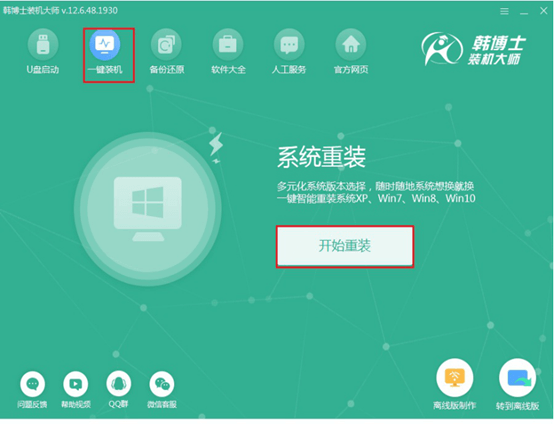
第二步:等韓博士自動檢測完電腦的配置信息之后,我們可以看到當前電腦系統相關信息,最后點擊“下一步”繼續操作。在系統選擇界面中選擇win7系統文件進行下載,最后點擊“下一步”繼續操作。
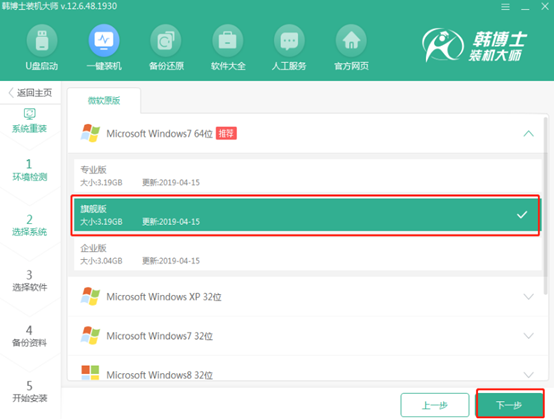 ?
?
第三步:在以下界面中根據自己需要勾選安裝軟件以及重要文件進行備份,最后點擊“開始安裝”。
?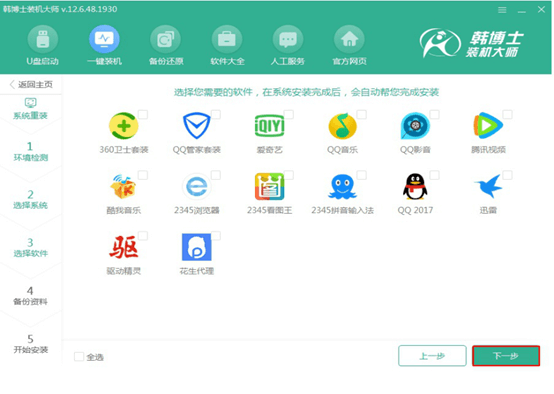
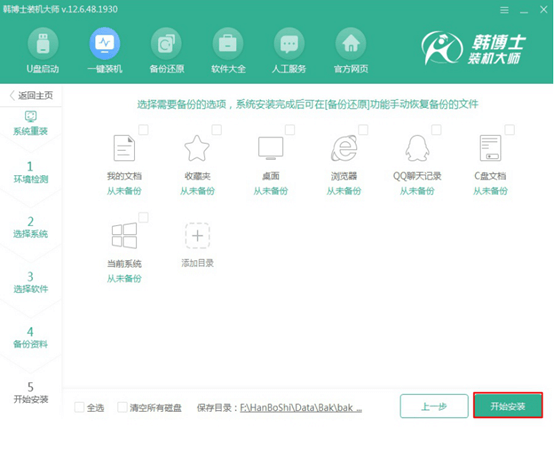 ?
?
第四步:韓博士自動為我們下載win7系統文件,此過程無需大家手動操作。
?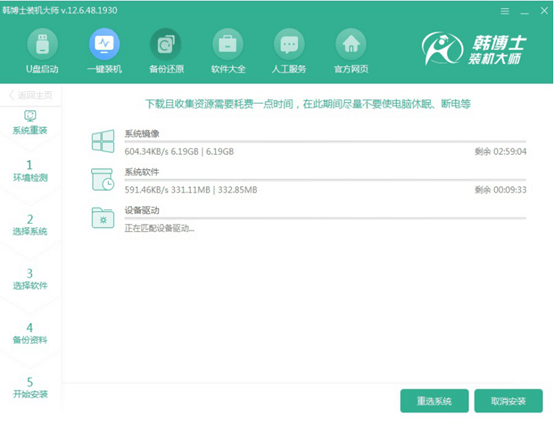
經過一段時間win7系統文件成功下載后,在以下界面中點擊“立即重啟”電腦。
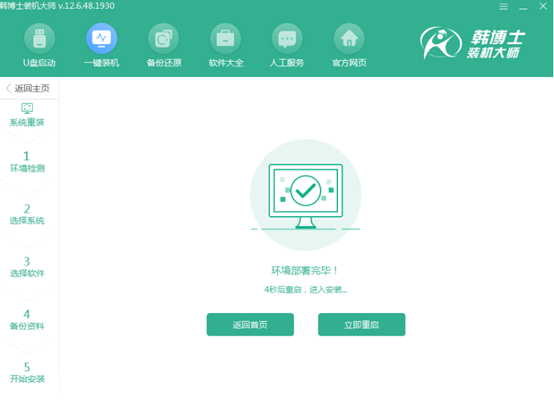
第五步:電腦重啟后進入啟動管理器界面,隨后選擇其中的“HanBoShi?PE”選項回車進入。
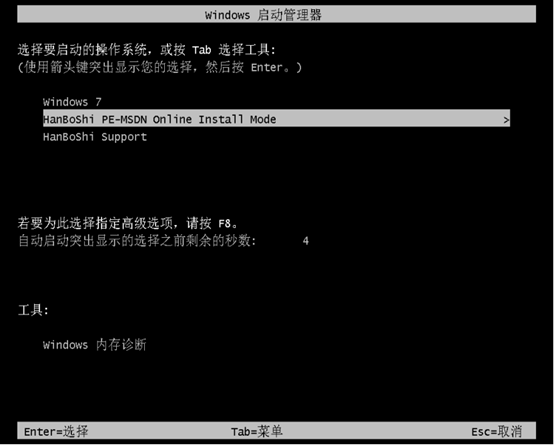
成功進入韓博士PE桌面后,韓博士裝機工具會自動彈出并且為我們安裝系統文件。
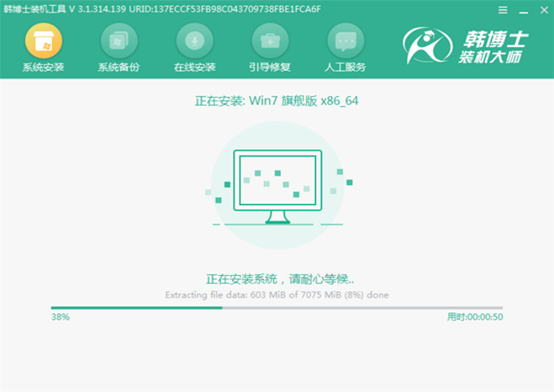
第六步:經過一段時間系統成功安裝后開始重啟電腦。經過多次的重啟部署安裝,最后進入win7桌面。此時電腦成功在線重裝win7系統。
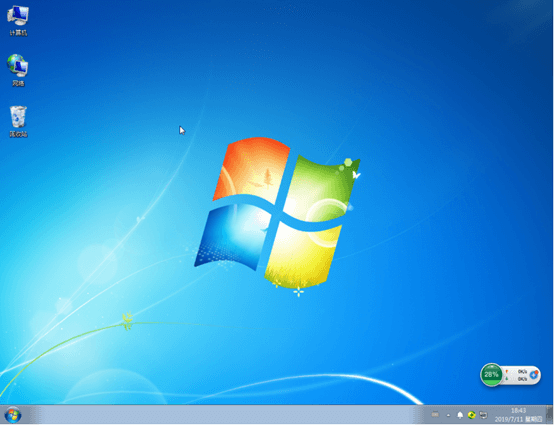
以上就是本次小編為大家帶來的華碩電腦如何一鍵重裝win7系統的詳細教程,希望此篇教程可以幫助到大家,如果覺得有用的話可以將此篇教程分享給更多需要的小伙伴。

